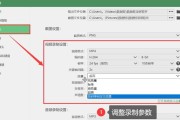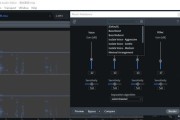当电脑接警平台出现无声音的状况时,相信不少用户会遇到困扰。这不仅会影响工作效率,还可能导致对紧急情况的响应不及时。本篇内容将围绕“电脑接警平台无声音”这一问题展开讨论,为您提供一系列排查及解决方法。
1.检查电脑系统声音设置
1.1确认声音输出设置
应确认电脑的声音输出设置是否正确。具体操作如下:
在Windows系统中,右击右下角的音量图标,选择“播放设备”。
在弹出的窗口中确保“扬声器”或“耳机”为默认设备。
如果有多个设备,尝试切换到不同的设备看看是否有声音输出。
1.2检查音量是否静音或调至最小
确保音量控制没有静音,同时查看是否不小心将音量调至最低。
在Windows系统中,可以通过双击任务栏右下角的扬声器图标来快速查看和调整音量大小。
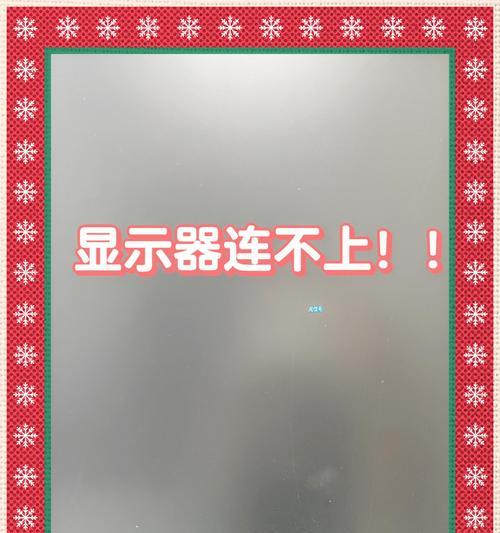
2.检查接警平台软件设置
2.1验证软件内音量设置
不少接警平台软件拥有独立的声音设置选项,操作步骤如下:
打开接警平台软件。
查找软件设置中的“声音”或“提示音”选项。
确保在该界面中声音是开启状态,并设置在合适的音量水平。
2.2检查是否有声音提示规则或过滤器
有时候,一些软件具有自定义的提示音规则,若不小心设置了某些规则,可能导致声音无法播放。需要检查:
是否有对特定类型警报进行了静音处理。
是否有设置声音过滤器阻止了某些声音播放。
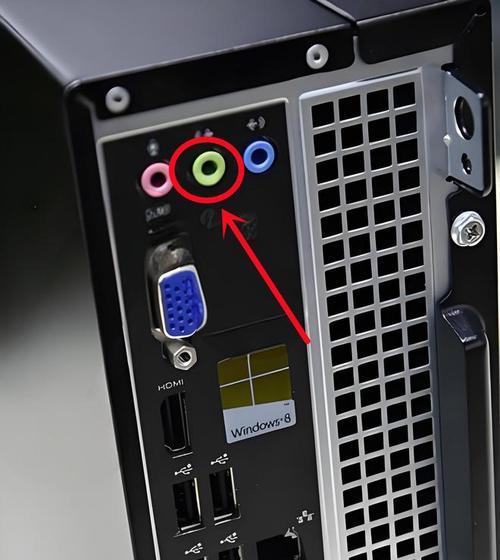
3.硬件连接检查
3.1检查外接扬声器或耳机连接
如果您使用的是外接扬声器或耳机:
验证扬声器或耳机是否正确连接到电脑的音频输出端口。
确认扬声器或耳机自身工作正常,可以尝试接入其他设备查看是否能发出声音。
3.2驱动程序检查
音频硬件的驱动程序更新或损坏也可能导致无声问题:
在设备管理器中检查音频驱动程序是否有异常标记(如黄色感叹号)。
尝试右键点击音频设备并选择“更新驱动程序”。
如果驱动程序是最新的,考虑卸载并重新安装音频驱动程序。
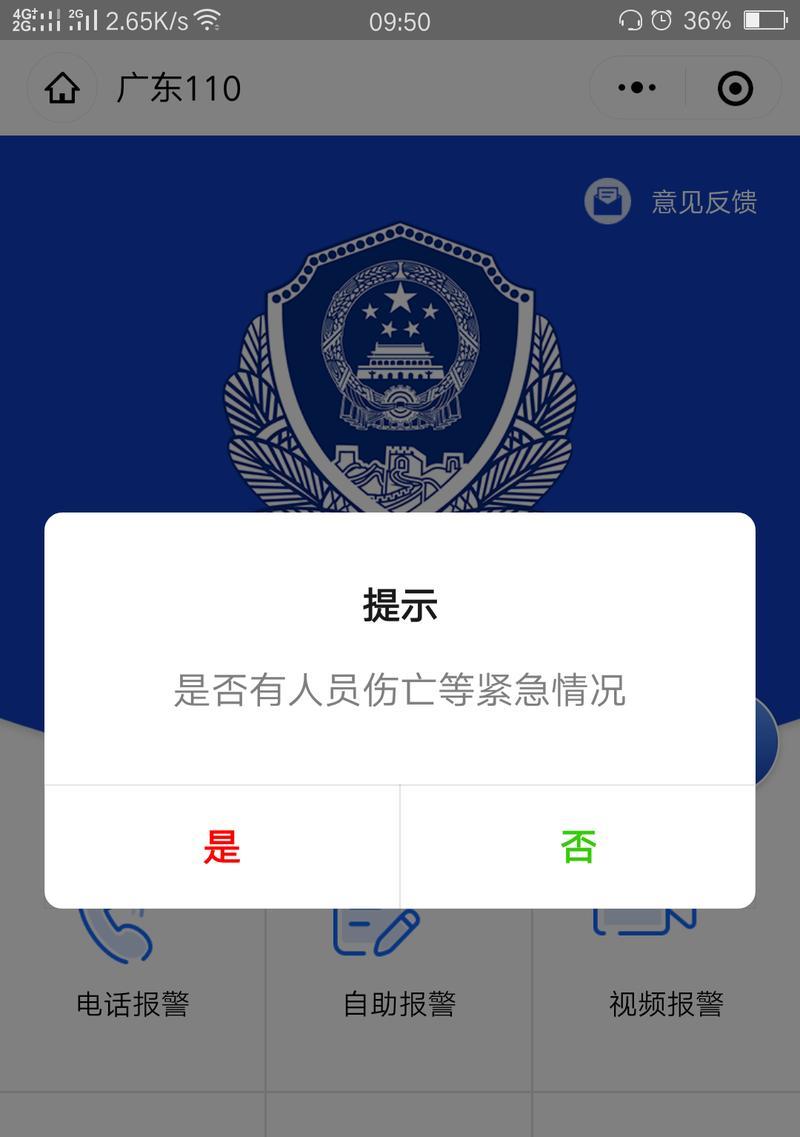
4.操作系统问题排查
4.1Windows音频服务检查
Windows音频服务异常可能导致声音问题:
打开“服务”应用,找到“WindowsAudio”服务。
确认此服务已启动,如果没有,右键点击并选择“启动”。
同时检查“WindowsAudioEndpointBuilder”服务。
4.2系统声音策略检查
操作系统可能因为某些策略设置导致声音问题:
通过组策略编辑器进行检查,路径为`gpedit.msc`。
若在家庭或学校等受限环境中,确认声音设置没有被限制。
5.病毒和恶意软件扫描
有时声音问题源于恶意软件的干扰:
运行反病毒软件全面扫描你的电脑。
如果发现恶意软件,按照软件提示进行清理。
6.其他排查技巧
6.1多媒体设备测试
在“控制面板”中选择“硬件和声音”,然后选择“声音”,在“播放”标签页中测试所有设备。看是否能听到测试音。
6.2故障排除工具
利用Windows内置的故障排除工具进行声音问题的自动检测与修复。
6.3系统还原
如果问题是在最近的系统更新或修改设置后出现的,您可以尝试使用系统还原点恢复到之前的状态。
7.排查结果与进一步行动
通过上述步骤排查后,一般可以找到电脑接警平台无声音的原因,并进行有效解决。如果问题依旧存在,建议联系软件技术支持或专业技术服务进行检查和维修。
电脑接警平台无声音的原因可能多样且复杂,但遵循以上步骤逐一排查,相信您很快就能恢复正常的声音提示功能。毕竟,及时响应警报,是保障安全的重中之重。
标签: #电脑